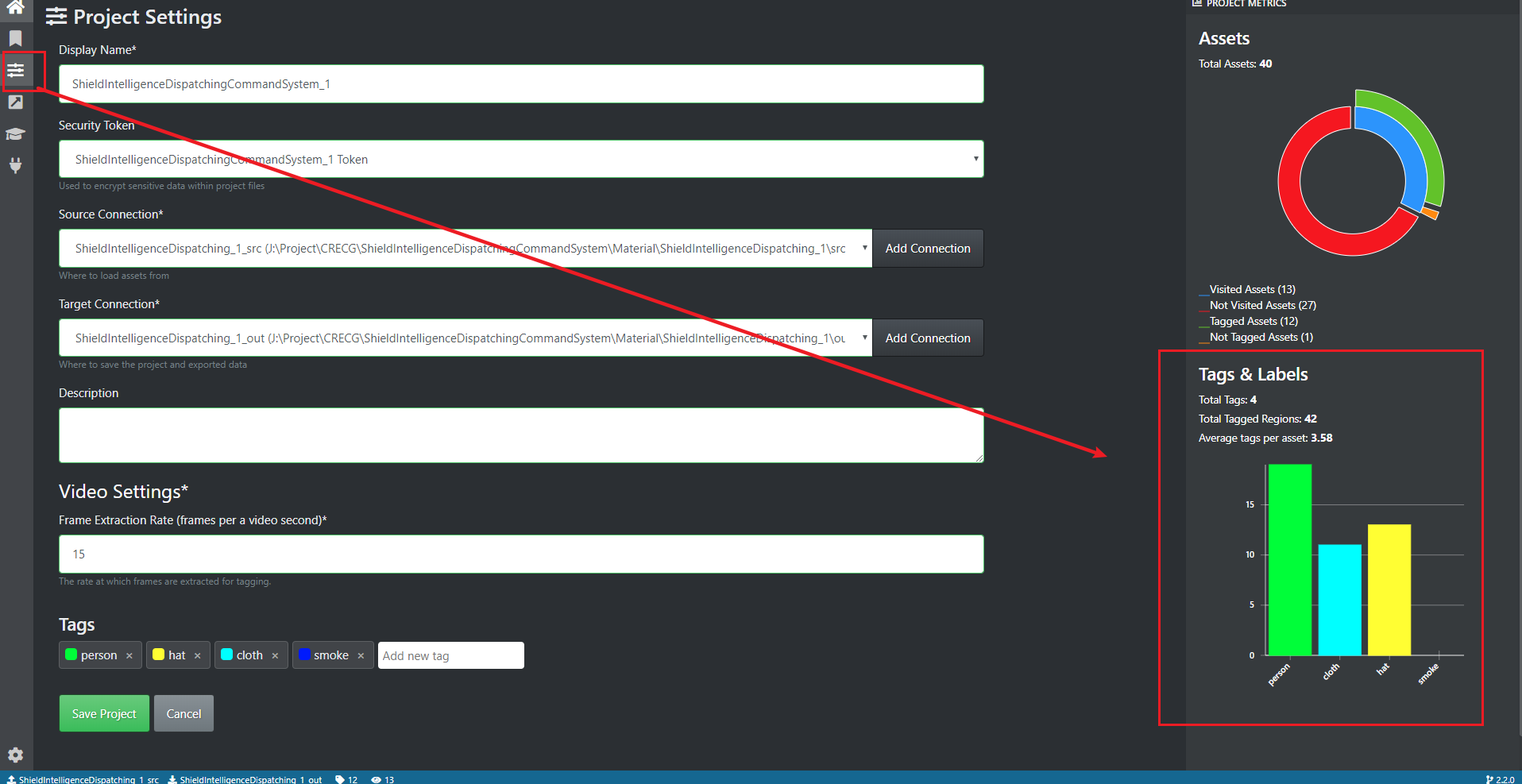准备需要标注的素材
- 注意素材的尺寸和最终摄像头画面尺寸要保持一致
- 场景也要保持一致
下载AI标注工具
创建标注工程
- 点击New Project
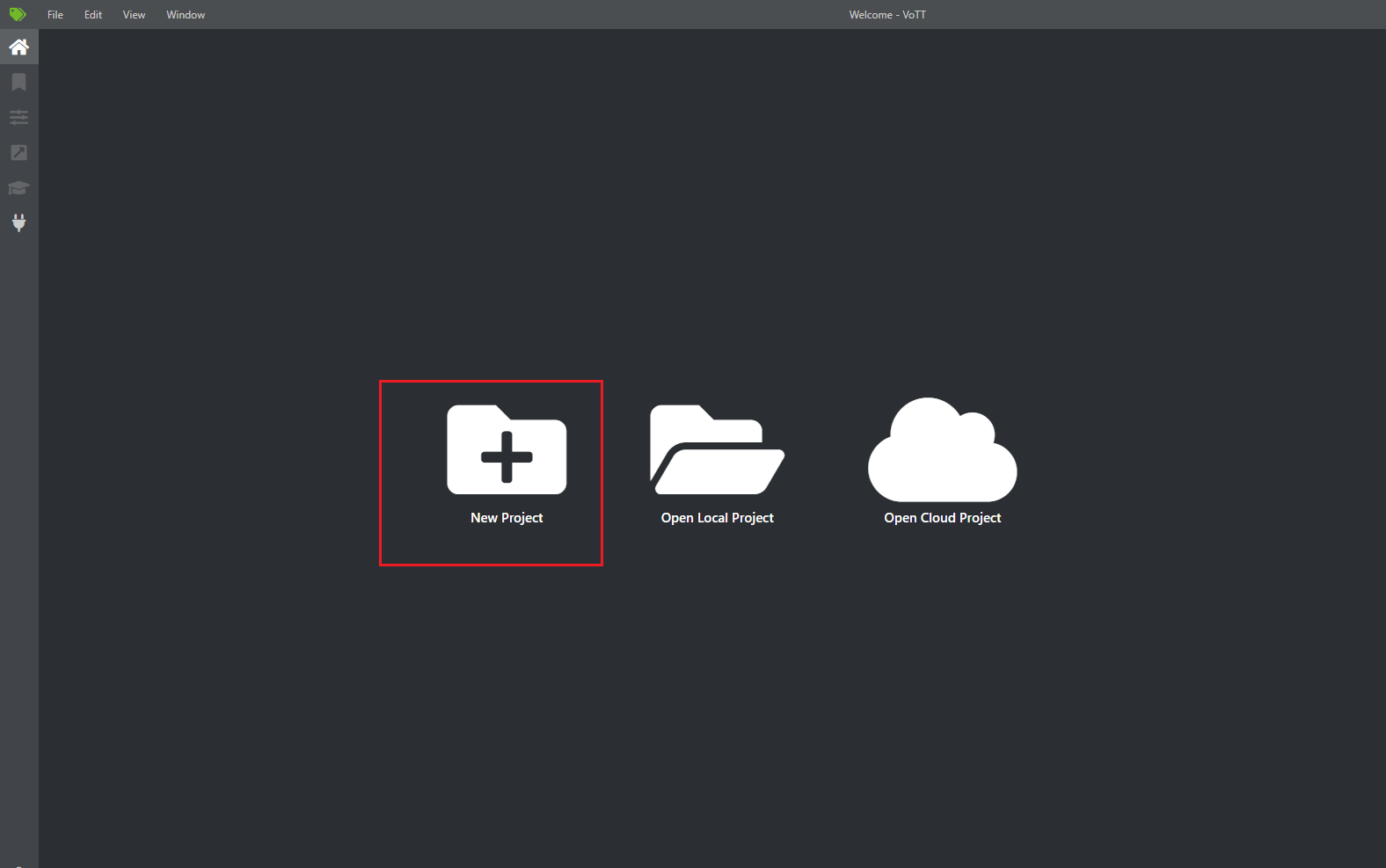
- 填写工程信息
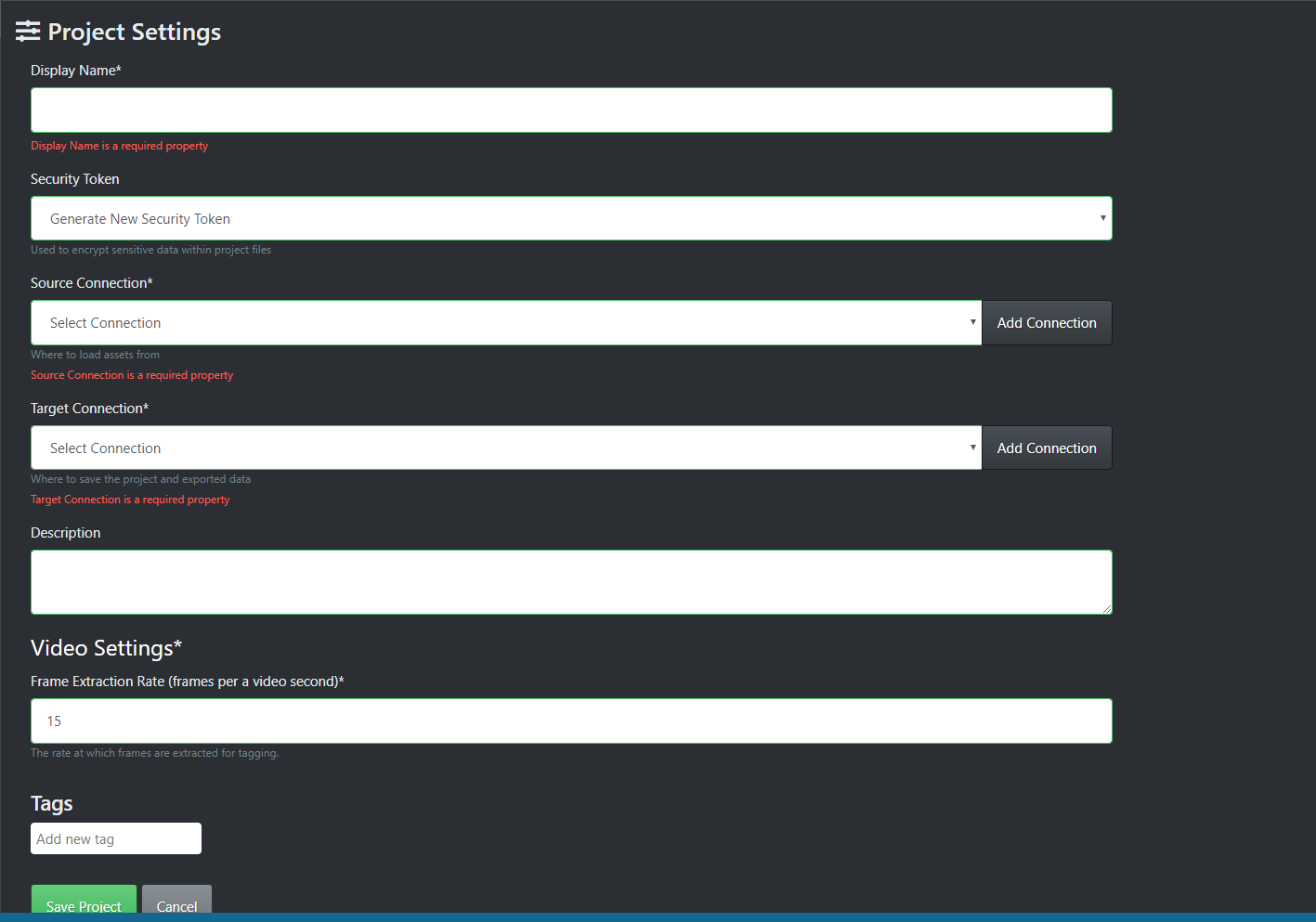
- DisplayName
- 建议的格式为 {工程名称}{迭代序号},例如 DelinquenentConduct1
- 因为标注集会不断迭代
- SourceToken
- 标注集的加密秘钥,这里建议永远选择GenerateNewSecurityToken,
- 别人如果想要打开这个工程,需要有相同的密钥
- Source Connection
- 资源路径,建议新建一个文件夹,标注一部分,就放一部分图片进去,方便分工协作
- 建议的命名格式为 {工程名称}{迭代序号}src,例如 DelinquenentConduct1src
- Provider 选择 Local File System
- Target Connection
- 输出路径,设置方式和 Source Connection 一致
- 建议的命名格式为 {工程名称}{迭代序号}out,例如 DelinquenentConduct1out
- Provider 选择 Local File System
- Description
- 描述
- VideoSetting
- 如果要标记的是视频,则这里选择每秒抽取多少帧画面
- Tag
- 根据要标记的内容,确定要标记的标签,例如安全帽识别,就需要标注 人(Person)和安全帽(Hat)两个
- 输入一个标签后,按回车确认、软件会自动给一个颜色,如果这个颜色和其他标签的颜色太过接近,则需要将其删掉,重新输入并生成
- DisplayName
进行标注
- 用鼠标框选目标,然后在右边标签选项
- 先框选小的目标,再框选大的目标,否则小的目标会不好标注
- 如果离开某个图片时,有尚未标注的框选单位,则会弹出提示,此时要仔细检查哪里没有进行标注
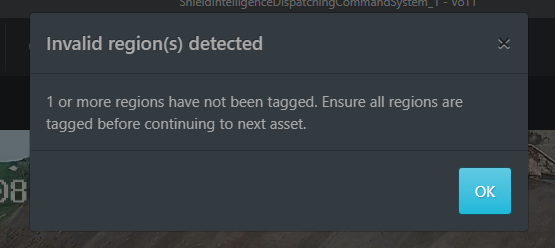
- 按delete删除单个标注,可以通过删除按钮删除全部标注

- 已标注的图片会显示绿色标签,未标注但是看过的会显示黄色标签
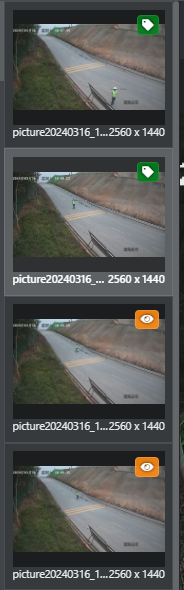
- 安全帽等如果拿在手上也需要进行标注,后期会通过代码去进行判断
- 如果标记抽烟对象,则从手肘部开始框选

- 某一个框是可能被打上多个标签的,此时其头上可能有多个其他的颜色,需要将其选中,然后再点击下对应的标签将其去掉
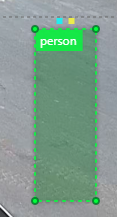
- 这是最终标好的效果
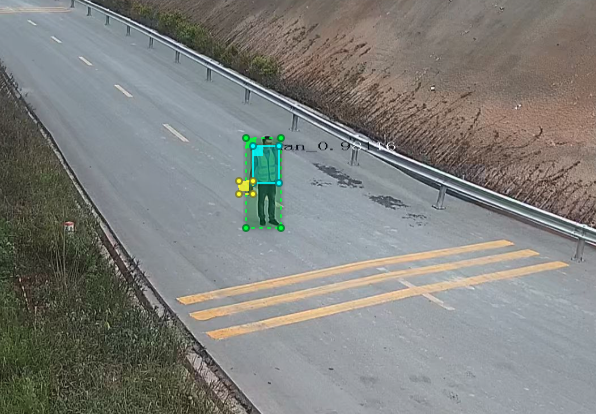
导出
- 全部标注完成后,在导出选项中选择 VoTT Json 和 AllAssets
- 最终将输出目录的vott-json-export 目录打包导出
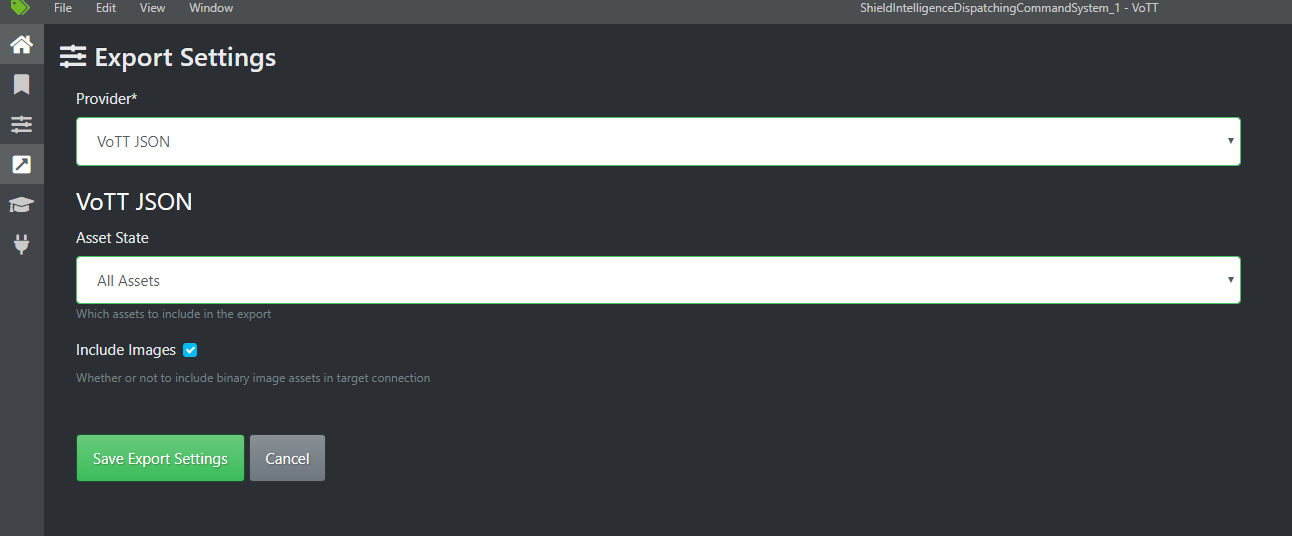
- 最终将输出目录的vott-json-export 目录打包导出
- 点击导出按钮导出

备注&注意事项
- 图片绝对不能重名
- Tag 的顺序要保持一致
- vott的工具保存的是绝对路径,千万不要迁移
Tips:
- 建议标注完毕之后,自己再检查一遍,自己检查完毕之后,再找另外一人检查一遍
- 记得经常保存,软件容易崩溃
- 太小的难以框选的目标就不必再标记了,即使标记了在后期也难以识别
- 在工作量有限的情况下,尽量标注那些差别较大的图片,避免同一角度反复标注,其他角度没有标注的情况
- 在ProjectSetting 界面可以看到不同标签的统计数量,如果某一标签数量过少,则加大对其的标注